
Fastboot: それは何を意味し、Android からこのモードを削除する方法は何ですか?
あなたが Android モバイル デバイスに情熱を持っているなら、間違いなく、この機器やその他の同様の機器に特化した当社の Web サイトで、関連する多くのチュートリアル、ガイド、またはアクティビティを読み、開始したことがあるはずです。 よく知られている Android Fastboot モードの使用。 Android デバイスの通常の機能や標準機能を超えて、いくつかの「特別なモード」(セーフ、リカバリ、ダウンロード)が提供されているためです。 通常は次の目的で使用されます 内部変更(変更または更新)を行う あらゆる種類の。
したがって、よく知られているのは、 Fastbootと呼ばれるリカバリモード (スペイン語で「Fast Boot」) は、オペレーティング システムの障害を克服するのに役立つ優れたツールです。 また、コンピューターを使用してデバイスを更新または交換したり、大幅なカスタマイズを行ったりすることもでき、非常に便利です。 このため、改めて言及するだけでなく、今日この投稿では、 その意味と Android デバイスから Fastboot モードを削除する方法、その他。

この言葉を使うとき、それを始める前に注意しておく価値があります。 ファストブート、既存のものへの参照に適用されることを考慮する必要があります。 通信プロトコル Androidモバイルデバイスで。 ただし、の使用についても言及します。 Android Studio SDK 内の既存のツール。 上記プロトコルを使用して接続するために使用されます。
そして、それが存在するか、ほぼすべての Android デバイスに含まれているということです。 とりわけ、アジアのブランドやモデルが多いものは、 POCCO、Xiaomi、または Redmi。 そして、ほとんどの場合、通常は同じ方法でアクティブ化され、終了します。

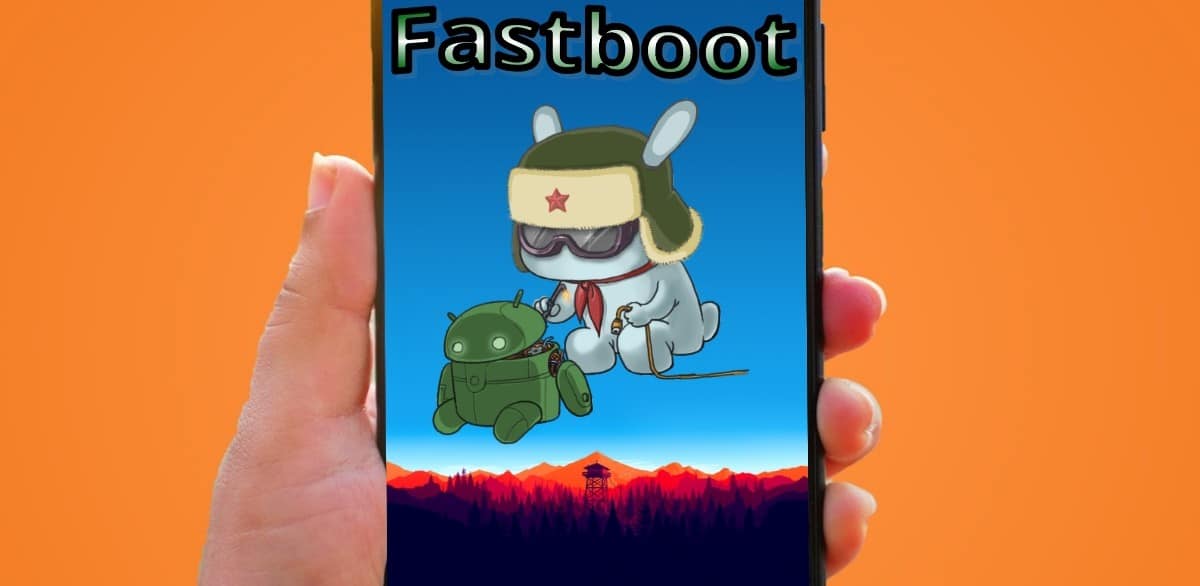
Fastboot: それは何を意味し、Android からこのモードを削除する方法は何ですか?
Fastboot とは何ですか?また、Fastboot を削除 (終了) する方法は何ですか?
これを簡単かつ直接的に説明すると、 特別な動作モード Android オペレーティング システムの高速ブート モードとして、 高度な機能へのアクセス, そのため、通常は開発者や技術者などの専門スタッフを念頭に置いて設計されています。
一方で、これは次の目的で使用できるプロトコルです。 Android デバイスのフラッシュ パーティション (フラッシュ ファイル システムの更新)。 一方、これは Android SDK (ソフトウェア開発キット) に組み込まれている小さなツールです。 したがって、Fastboot モードはリカバリ モード (リカバリ モード) と混同されることがよくあります。
fastboot プロトコルは、USB またはイーサネット経由でブートローダーと通信するためのメカニズムです。 導入が非常に簡単になるように設計されており、Linux、macOS、または Windows を実行しているホストからさまざまなデバイスで使用できるようになります。 Google Git の Fastboot について
利点と利点
A fastboot モードの利点 それは私たちを可能にするということです Android オペレーティング システムを独立して処理する 設置されている機器を直接使用する必要はありません。 これを行うには、USB ケーブルを使用し、コンピューター上で使用するオペレーティング システム ドライバーをインストールするだけで済みます。
このようにして、私たちは、 スマートフォンの Android システムに接続して入力します 本当にもう限界だ。 そして、使用するコンピューター上で生成したすべてのコマンドはスマートフォン上で実行されます。 このように達成すると、 多くの機能をリモートで実行する、技術的に言えば。
その他 Fastboot を使用する可能性 音:
- デバイスを強制的に再起動します。
- デバイスのすべての設定を工場出荷時モードにリセットします。
- 特定のアプリをインストールするか、オペレーティング システムを手動で更新します。
- ブートローダーまたはその他の機能のロックを解除します (ROM の再インストール、ユーザーデータの削除、キャッシュのクリア)。

fastboot モードの開始と終了
入力する
一般に Android デバイスで Fastboot モードに入るには、まず次のことを行う必要があります。 Android開発者向けオプションを有効にする。 このための既知の手順は次のとおりです。
- アプリケーション「モバイル設定」を開きます。
- 「電話について」というメニューに入ります。
- そして、バージョンまたはコンピレーション番号を 7 回続けてクリックします。
すでに持っている 開発者モードをアクティブ化すると、Fastboot モードに入ることができます 次のことを行います。
- 通常の方法でデバイスの電源を切ります。
- 消灯したら、 を同時に押します。 音量ダウンキーと電源ボタン.
- そして、携帯電話の信号が点火して特別なスタートが始まるまで、両方を押し続ける必要があります。
- このプロセスの最後にターミナル パネルが表示され、ボタンを放して fastboot モードの使用を開始できるようになります。
最後に忘れてはいけないのが、 fastboot モード中はタッチ コントロールが無効になります。 したがって、画面やメニュー オプションを操作するには、物理的な音量ボタンと電源ボタンを使用する必要があります。
出口
一方、そのようなモードがアクティブになった場合、または偶然ではない場合、 終了する最も一般的な方法は、電源ボタンを 15 秒間押すことです。 機器の電源が完全にオフになるまで、通常の方法で再び電源を入れて、通常どおり使用できるようになります。 ただし、これにより再び Fastboot モードで起動する場合は、次のことを試してみることをお勧めします。 電源ボタンと音量ダウンキーを同時に 15 秒間押します、携帯電話の通常モードに戻すため。
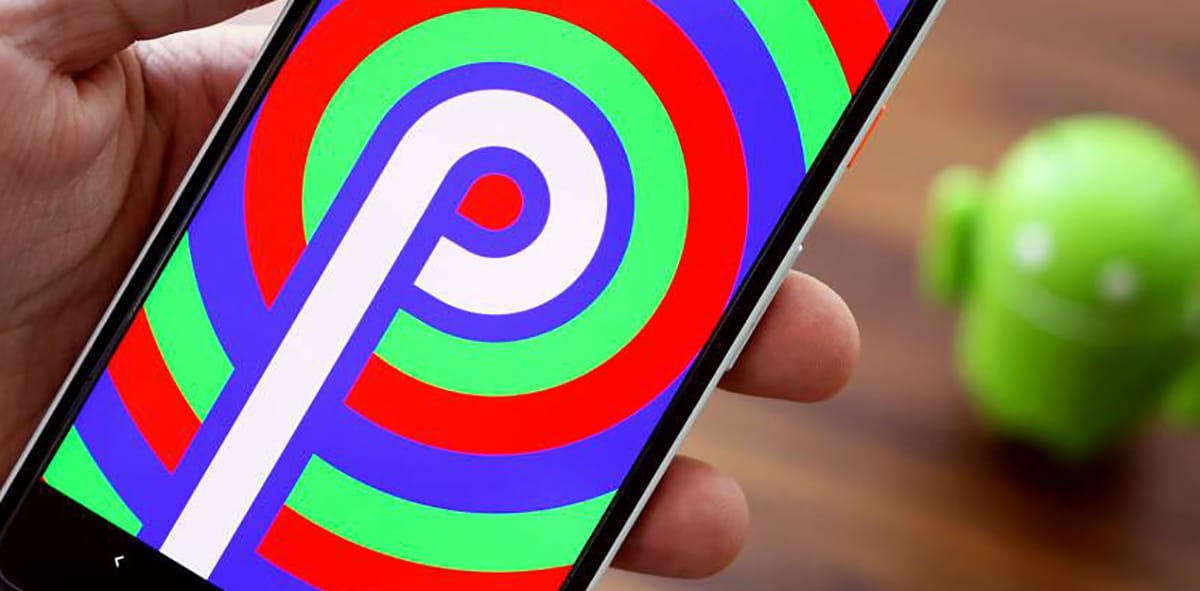

要するに、 ほとんどの Android デバイスに存在する Fastboot モードは、既存のさまざまな Android モバイル デバイスでより多くのことを実行したいと常に考えている上級ユーザーまたは専門の IT 担当者 (開発者および技術者) に大きな技術的価値を提供します。 たとえば、彼は uコマンドを使用して電源をオンにするか、再起動します。 Androidモバイル 通常のオンボタンを使用せずに、つまりコンピュータから送信される一連のテキストコマンドを使用するなど、さまざまな可能性があります。
だからあなたは間違いなく知っています 「その意味と、Android デバイスから Fastboot モードを削除する方法」、高度なタスクや複雑なタスクを個別に実行したい、または実行する必要がある場合、または誤って(誤って)モバイルをアクティブ化した場合にモバイルに損傷を与えることなく終了する場合に、非常に役立ちます。 多くのことからわかるように、 Fastboot モードに関連する以前のガイドとチュートリアル クリックするだけです ここで.